Lien direct vers le formulaire de demande d'achat
Cette page ne s'applique pas aux environnements Primo VE. Si vous utilisez Primo VE, consultez les articles suivants :
-
Onglet Menu des liens sur la page Voir la configuration – Voir le code PurchaseRequest.
Primo vous permet de créer un lien direct vers le formulaire Demande d'achat dans Alma au lieu d'y accéder par la page Éditeur de liens entre citations. Pour plus d'informations sur les demandes d'achat, voir Demandes d'achat.
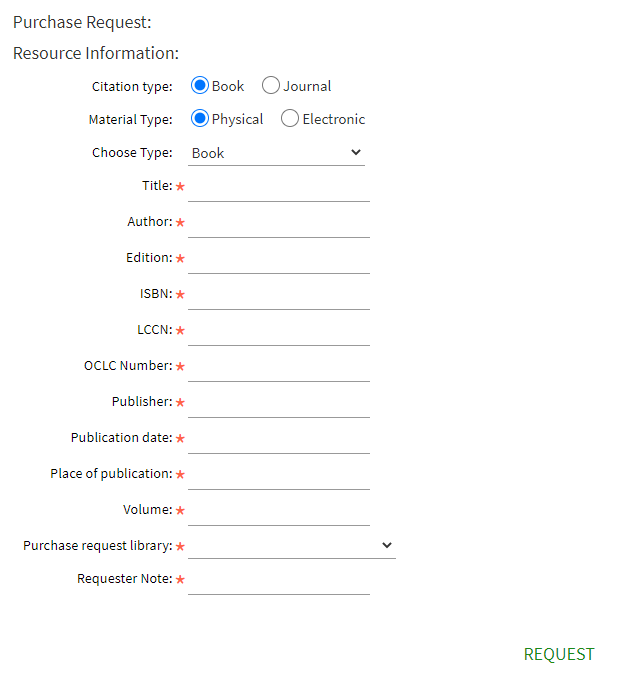
-
Dans le Service administratif de Primo, cliquez sur Modifier par rapport à votre vue dans l'Assistant Vues (Page d'accueil Primo > Assistants de configuration continue > Assistants Vues).
-
Rendez-vous sur la page Configuration des briques dans l'Assistant Vues.
-
Sélectionnez Page d'accueil dans la liste déroulante Page pour lister les briques associées à la page d'accueil de votre vue.
-
Cliquez sur Modifier la brique dans la ligne contenant la brique Menu principal.
-
Dans la section Créer une nouvelle étiquette, renseignez les champs suivants :
-
Étiquette – Saisissez une étiquette d'affichage pour le bouton Demande d'achat.
-
URL – Saisissez une URL pour accéder au formulaire Demande d'achat, au format suivant :
-
Pour l'authentification non-PDS :
<alma_domain>/view/uresolver/<alma_institution_code>/openurl?svc_dat=getit&svc.profile=getit&directPurchaseRequest=true&pds_handle={{pds_handle}}
-
Pour l'authentification PDS :
<pds_url>?func=sso&url=<alma_domain>/view/uresolver/<alma_institution_code>/openurl?svc_dat=getit&svc.profile=getit&directPurchaseRequest=true
Paramètres d'URL facultatifs :
-
&is_new_ui – Quand ce paramètre est réglé sur vrai, Alma utilisera l'apparence par défaut pour la nouvelle interface (skin_OTB_new_ui). Si le paramètre est réglé sur faux ou omis, Alma utilisera l'apparence par défaut pour l'interface classique (skin_OTB).
-
&req.skin – Indique à Alma d'utiliser l'apparence Alma spécifiée (par exemple, &req.skin=My_New_Skin). Pour plus de détails, voir Créer une nouvelle apparence.
Par exemple :
http://il-primoqa.exlibrisgroup.com:1801/view/uresolver/01MY_INST/openurl?svc_dat=getit&svc.profile=getit&directPurchaseRequest=true&is_new_ui=true&req.skin=My_New_Skin&pds_handle={{pds_handle}} -
-
Lien – Précisez si vous souhaitez que les résultats de la recherche de références s'affichent dans la fenêtre actuelle ou dans une nouvelle fenêtre/un nouvel onglet. La valeur par défaut est un affichage dans la fenêtre actuelle.
-
-
Cliquez sur Ajouter
-
Enregistrez et déployez votre vue.
Le lien apparaît dans le menu principal :
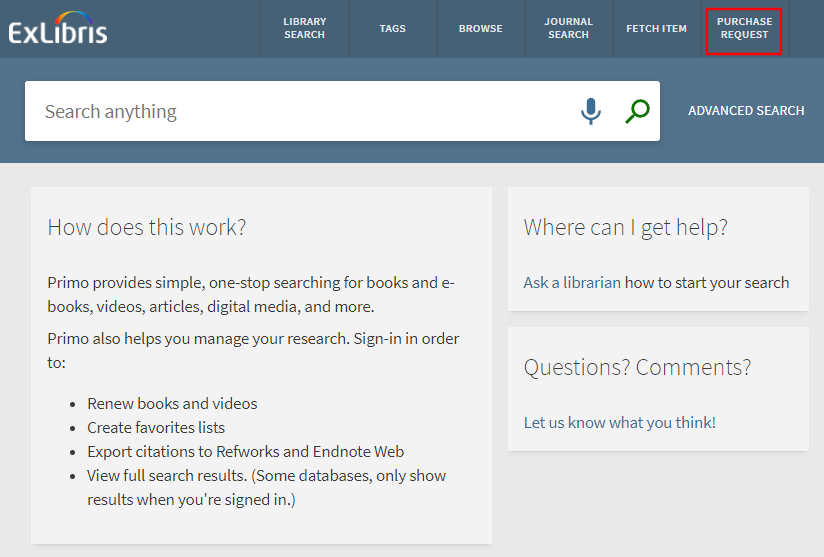 Exemple de lien Demande d'achat
Exemple de lien Demande d'achat
Autres configurations
La table suivante décrit les autres configurations associées à cette fonctionnalité.
| Page/Élément | Description |
|---|---|
|
Personnalisation du formulaire de demande PEB (Menu de configuration Alma > Services aux usagers > Logique d’affichage de l’interface de découverte > Personnalisation du formulaire de demande d'achat) |
Cette page vous permet de configurer quels champs s'affichent dans le formulaire de demande d'achat. |
|
Table de conversion des paramètres client (Menu de configuration > Général > Configuration générale > Autres paramètres). |
Dans le paramètre primo_pds_url, spécifiez l'URL pour l'API PDS User Info de Primo à l'aide du format suivant : <Primo_FE_domain>/primo_library/libweb/webservices/rest/PDSUserInfo?
|
|
Table de code Libellés de l'interface de découverte (Menu de configuration Alma > Services aux usagers > Logique d'affichage de l'interface de découverte > Libellés). |
Cette table vous permet de personnaliser et traduire les libellés et boutons du formulaire de demande d'achat. |

